Bagi pemakai hosting cPanel maupun DirectAdmin, untuk melakukan transfer file dengan ukuran banyak ataupun besar maka bisa membuat backup data lewat file manager. Nanti bisa memilih akan dikompres menjadi file .zip atau .tar.gz.
Tidak ada masalah kalau kita butuh mendownload data webnya, tapi sebaliknya kalau kita ingin mengupload data web yang jumlahnya ribuan maka sangat tidak efektif kalau ngirimnya satu-satu lewat FTP. Bisa makan waktu berjam-jam.
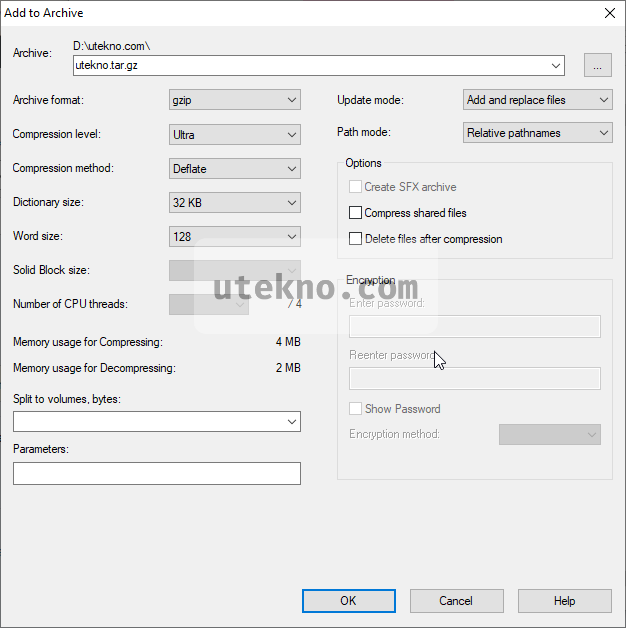
Masalahnya kadang server hostingnya tidak mendukung file zip, ini karena default di Linux tidak mendukungnya. Tapi jenis tar dan gunzip masih bisa dikenali. Dan aplikasi 7zip di Windows itu sebenarnya bisa bikin file tar.gz, cuma tidak sesimple itu.
Cara membuat file tar.gz di 7-zip
- Pilih file atau folder yang ingin dikompres.
- Klik kanan dan pilh Add to archive.
- Untuk archive format pilih dulu tar. Compression levelnya memang Store, cuma menyimpan. Sisanya biarkan default.
- Nanti akan ada file baru hasil arsipnya dengan ekstensi tar. Contoh: backup_web.tar.
- Selanjutnya klik kanan lagi pada file arsip diatas, pilih Add to archive.
- Kali ini pilih tipe arsip gzip. Untuk level kompresinya bisa ditentukan sendiri (Ultra untuk maksimal), yang lainnya default.
- Silahkan tunggu prosesnya sampai selesai.
Mungkin anda penasaran kenapa kok file .tar.gz di Windows pakai 7zip repot bener? Ya ini sebenarnya karena keterbatasan dari tipe filenya. GZ tidak bisa digunakan untuk kompresi massal file sekaligus, cuma bisa satu sumber. Karena itu perlu dibuat tar dulu dan baru diproses.
Coba kalau WinRAR bisa bikin filenya, sayangnya tidak bisa juga. Jadi aplikasi 7zip ini yang pertama terbersit saat butuh.
Sekian dan semoga mencerahkan. 🙂